Dockerfile中如何运行MyEclipse搭建JavaWeb项目
本文小编为大家详细介绍“Dockerfile中如何运行MyEclipse搭建JavaWeb项目”,内容详细,步骤清晰,细节处理妥当,希望这篇“Dockerfile中如何运行MyEclipse搭建JavaWeb项目”文章能帮助大家解决疑惑,下面跟着小编的思路慢慢深入,一起来学习新知识吧。
创新互联公司专注于孙吴网站建设服务及定制,我们拥有丰富的企业做网站经验。 热诚为您提供孙吴营销型网站建设,孙吴网站制作、孙吴网页设计、孙吴网站官网定制、微信小程序开发服务,打造孙吴网络公司原创品牌,更为您提供孙吴网站排名全网营销落地服务。
应用程序在docker容器中运行和在物理机运行的原理是一样的,所以我们部署这个javaweb项目到docker中的步骤应该如下:
服务器支持(这里选择centos7)
安装java环境
安装tomcat环境
将tomcat根目录下的webapps/root目录下的所有文件(夹)删除
将自己开发的web项目的webroot目录下的所有文件(夹)复制到tomcat的webapps/root下
启动tomcat服务
步骤已经很清楚了,但要制作docker镜像还得借助另一样东西:dockerfile。
dockerfile是一个包含有docker能识别的特殊指令的文件。当创建好dockerfile文件之后就可以使用docker build来创建docker镜像了。
开始构建docker镜像
创建一个本示例的文件夹webapp
将项目的webroot拷贝到该文件夹
创建dockerfile文件
结构如下图:
构建docker镜像结构图
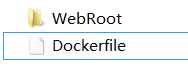
创建镜像
docker build -t "zsl131/web01" .
注意:
docker build:创建docker镜像
-t "zsl131/web01":指定镜像名称,这里指定为zsl131/web01;镜像名称由仓库和名称两部份组成,zsl131为我在hub.docker.com注册申请的仓库名称,web01才是这个镜像的名称
.:注意前面有个空格,表示在当前目录下找dockerfile文件来构建镜像。
下面是本示例创建docker镜像的dockerfile,为了更加认识dockerfile可以将下面文件中的指令全部删除,然后每加一行执行一次:docker build -t "zsl131/web01" .,这样可以看到使用dockerfile来构建镜像时的各种信息:
# 以centos7作为基础镜像 from centos:7 # 在不知道该如何安装jdk时可以启用下面这行命令,然后就直接运行:docker build #run yum search java | grep jdk # 选择适合的jdk版本安装 run yum install -y java-1.7.0-openjdk.x86_64 # 在根目录下创建一个名为web的目录 run mkdir /web/ # 设置工作目录为/web,设置之后可以使用:run pwd来查看当前的路径 workdir /web/ # 安装wget以方便下载tomcat run yum install -y wget # 下载tomcat压缩文件 run wget http://mirrors.hust.edu.cn/apache/tomcat/tomcat-6/v6.0.48/bin/apache-tomcat-6.0.48.tar.gz # 解压tomcat文件 run tar zxvf apache-tomcat-6.0.48.tar.gz # 设置工具目录 workdir /web/apache-tomcat-6.0.48/webapps/root/ # 查看当前目录下的所有文件(夹),这时会有tomcat自带的一些文件 run ls -l # 删除当前目录下的所有文件(夹) run rm -rf * # 删除后再列表,这时没有任何文件 run ls -l # 将webroot目录下的所有文件(夹)复制到当前目录即(webapps/root),这里也可以使用copy指令 add webroot . # 复制完成后可以再列表看一下是否复制成功 run ls -l # 设置工作目录到tomcat的bin目录下,以方便启动tomcat服务 workdir /web/apache-tomcat-6.0.48/bin/ # 对外暴露tomcat的8080端口 expose 8080 # 启动tomcat服务,这样启动不会在docker run时被覆盖 entrypoint ["./catalina.sh", "run"]
完成dockerfile的编写后,最后再通过以下命令构建镜像:
docker build -t "zsl131/web01" .
通过命令docker images可以查看刚刚构建的镜像。
运行容器
docker run -d --name web01 -p 80:8080 zsl131/web01
说明:
docker run:运行容器命令
-d:后台运行
--name web01:设置容器名称为web01
-p 80:8080:将对外暴露的端口指定为80,即当外部访问80端口时会映射到容器内的8080端口
zsl131/web01:镜像名称
查看容器启动日志
docker logs web01
说明:
docker logs:查看容器日志命令
web01:被查看的容器名称,这里是web01
访问
打开浏览器输入:http://192.168.99.100即可访问由myeclipse创建的javaweb项目了。
注意:192.168.99.100是我docker宿主机的ip地址,可以通过docker-machine inspect test01来查看,其中test01是docker宿主机的名称。
读到这里,这篇“Dockerfile中如何运行MyEclipse搭建JavaWeb项目”文章已经介绍完毕,想要掌握这篇文章的知识点还需要大家自己动手实践使用过才能领会,如果想了解更多相关内容的文章,欢迎关注创新互联行业资讯频道。
本文名称:Dockerfile中如何运行MyEclipse搭建JavaWeb项目
链接地址:https://www.cdcxhl.com/article16/isjpgg.html
成都网站建设公司_创新互联,为您提供软件开发、小程序开发、云服务器、网站内链、网站维护、服务器托管
声明:本网站发布的内容(图片、视频和文字)以用户投稿、用户转载内容为主,如果涉及侵权请尽快告知,我们将会在第一时间删除。文章观点不代表本网站立场,如需处理请联系客服。电话:028-86922220;邮箱:631063699@qq.com。内容未经允许不得转载,或转载时需注明来源: 创新互联

- 外贸建站需要多少钱 2015-05-02
- 按外贸建站域名五原则挑选老外喜欢的域名 2015-05-01
- 外贸建站推广?八大技巧帮您引流 2016-03-01
- 外贸建站和推广如何做 2021-01-28
- 谈谈外贸建站为什么要选择香港服务器? 2022-10-03
- 外贸建站前必看的四大技巧及优化系统 2022-05-27
- 外贸建站要注意什么? 2023-01-06
- 外贸建站需要哪些东西 2021-11-15
- 外贸建站需要哪些东西? 2014-07-23
- 外贸建站和普通网站建设的区别 2022-10-22
- 外贸网站建站费用是由那些方面组成的?外贸建站报价多少靠谱? 2015-07-09
- 外贸建站是否应该选择响应式网站设计? 2015-12-18